数人云工程师手记 | 在清华OCP实验室玩转NVIDIA GPU实践
新的一周又开始啦,小数又给大家搬来一篇十足的干货~ 数人云 首席架构师伟涛与大家分享数人云基于Docker/Mesos和NVIDIA GPU的实践。利用容器的技术来提升GPU的资源利用率,扬其长补其短,搭建深度学习平台,就是这么简单:)
前言
NVIDIA GPU 可以大大加快 Deep Learning 任务的运行速度;同时, GPU 资源又是十分昂贵的,需要尽可能提高 GPU 资源的利用率。为了解决上述问题,一个更合理的思路是利用 Mesos 将 GPU 资源汇聚成资源池来实现资源共享,并借用 Docker 交付深度学习的 runtime 环境,很好的解决了上述问题。
清华大学交叉信息研究院开放计算项目实验室( OCP 实验室)基于以上背景,与数人云合作解决深度学习环境部署繁琐的问题,该平台从 6 月份开始已经为清华大学的师生提供服务。
本文首先介绍了深度学习平台常用的工具包括 CUDA, Caffe, Mesos, Docker 等;接着介绍整个平台的架构;然后给出了平台搭建需要解决的关键性问题及应对策略;最后罗列了未来需要克服的关键性问题。另外,由于 GPU + Docker 还没有通用的标准,在实际操作中,我们使用了一些 Tricky 的做法。
在介绍深度学习平台的工具之前,我们再详细阐述下用户需求。用户本质要解决两个问题:
用户会频繁的批量部署深度学习环境,并在使用完后及时销毁环境以释放资源。遇到的难题是深度学习环境的软件包安装繁琐。 深度学习环境用到的 GPU 资源宝贵,用户需要 GPU 资源共享。
深度学习平台工具
CUDA: CUDA 是 NVIDIA 开发的一个平行计算平台和编程模型。它利用 GPU 来提高计算性能。 CUDA 运行于 NVIDIA 的 GPU 硬件之上。
Caffe: Caffe 是 BVLC 开发的一个深度学习框架。在 GPU mode 下, Caffe 通过 CUDA 调用 GPU 资源。
TensorFlow: TensorFlow 是谷歌开源的一个利用数据流图进行数据运算的软件库,在 GPU mode 下, TensorFlow 也依赖于 CUDA 来使用 GPU 资源。
jupyter: jupyter 是一个进行交互式数据处理,及结果可视化的 Web 应用,其前身是 Python Notebook。 是数据科学家常用的工具之一。
Docker: Docker 是一种轻量的虚拟化技术,在保证基本的环境隔离前提下,它几乎可以达到裸机的性能。
Apache Mesos: Mesos 是一个分布式系统内核,它参考了 Linux kernel 原理,在数据中心层对资源进行了抽象。
平台架构
这里从节点内部和集群两层介绍平台的架构。
在节点内部,我们利用 nvidia-docker ( https://github.com/NVIDIA/nvidia-docker ) 来帮助容器内部的程序调用外面主机上的 CUDA driver。如下图一所示, CUDA Driver 及 GPU Driver 安装在外部 Host 上; CUDA Toolkit、其它深度学习组件及用户应用程序运行在 Docker 容器中。这样既能快速配置环境,又保证了 HOST 不受用户应用程序污染。我会在下一章节介绍具体的设置过程。
 图一 来源 https://github.com/NVIDIA/nvidia-docker/wiki
图一 来源 https://github.com/NVIDIA/nvidia-docker/wiki
在整个集群层面,利用 Mesos 将资源池化,用户可通过 Marathon 统一入口部署自己的深度学习 Docker Package。如下图二所示,集群包括 3 个 Mesos 管理( Master)节点和多个工作( slave)节点,任务分发到 slave 后, slave 通过 executor 与 Docker daemon 通信, Docker daemon 按需从内部镜像仓库拉取并加载 Docker image。对应到真实应用场景,带有深度学习依赖组件的 Docker image 将被 pull & run,用户可以通过 ssh 或者 jupyter 的 Web 入口与组件进行交互。 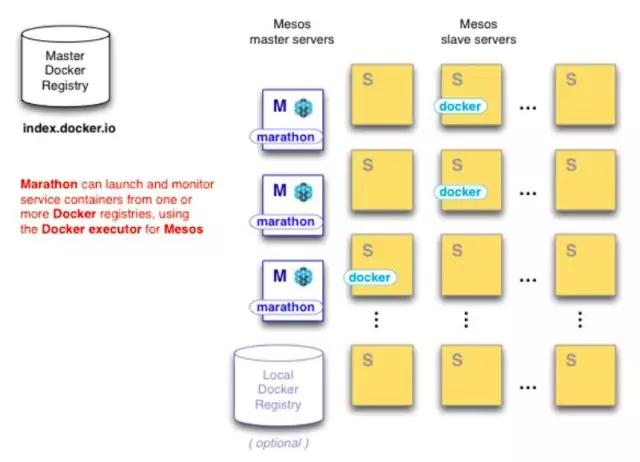
图二 来源 https://mesosphere.com/blog/2013/09/26/docker-on-mesos/
这个方案与 nvidia & mesosphere 合作推出的方案 http://www.nvidia.com/object/apache-mesos.html 不同,后面章节会介绍差异。
基础环境设置
节点设置
第一批机器,我们选用了 CentOS7.2 操作系统和 NVIDIA Tesla K20c 的显卡。具体的设置过程如下:
- 安装好显卡并 reboot 机器,然后在终端输入命令
lspci | grep –i nvidia
如果显卡安装成功,则可以获得如下类似输出。 84:00.0 3D controller: NVIDIA Corporation GK110GL [Tesla K20c] (rev a1)
-
安装显卡驱动, 可以在 NVIDIA 官方网站 http://www.nvidia.com/Download/index.aspx?lang=en-us 找到相应的显卡驱动,下载并安装。这里需要注意的是,许多的 Linux 发行版已经预装了一个开源的 video driver—Nouveau,而这个 driver 是与 NVIDIA driver 冲突的,需要参考 http://www.dedoimedo.com/computers/centos-7-nvidia.html或 http://www.allaboutlinux.eu/remove-nouveau-and-install-nvidia-driver-in-ubuntu-15-04/ 来禁掉 Nouveau,然后才能成功安装 NVIDIA Driver。
-
如果 driver 安装成功,可以通过命令 nvidia-smi 获取如下截图三的输出
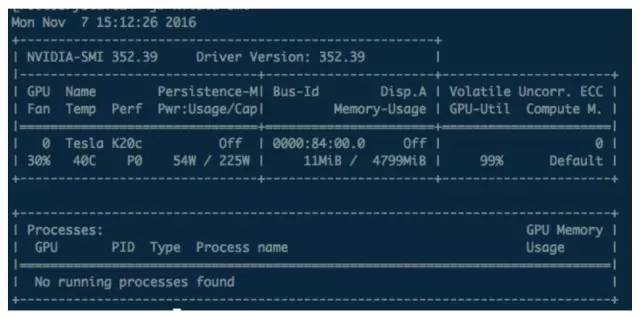 图三
图三 -
安装 CUDA,在 http://docs.nvidia.com/cuda/cuda-getting-started-guide-for-linux/ 下载CUDA安装包,CUDA 的安装包比较大,依赖也非常多,以及一些必不可少的环境变量设置,这一步需要费些时间。我们在实际环境中安装了 CUDA 7.5,目前 NVIDIA 已经发布了 CUDA 8.0 。安装完成后,尤其需要查看 /dev/nvidia* 是否存在,一般来说,至少 /dev/nvidiactl, /dev/nvidia-uvm 和 /dev/nvidia0 是应该有的,如有缺失,可以使用该链接 http://docs.nvidia.com/cuda/cuda-installation-guide-linux/index.html#runfile-verifications 提供的脚本来创建缺失的文件。
-
验证 CUDA 安装成功。安装完毕后,可以通过 CUDA 安装包自带的sample进行验证,譬如:
cd /usr/local/cuda-7.5/samples/1_Utilities/deviceQuery make ./deviceQuery
应该可以得到如下截图四中的内容。
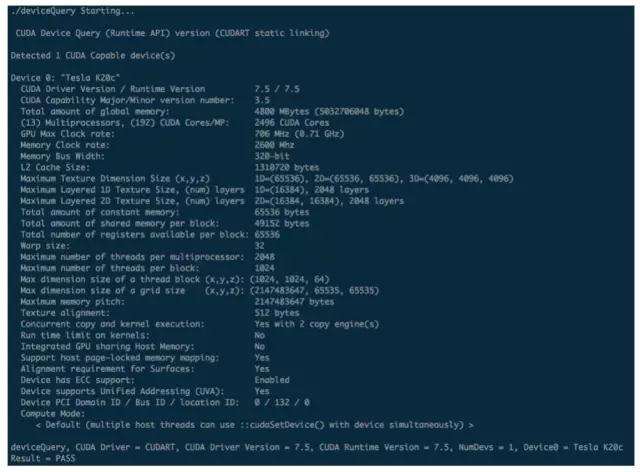 图四
图四
- 安装 nvidia-docker,nvidia-docker 是 NVIDIA 官方为了让 NVIDIA GPU 与 Docker 容器兼容而封装的 Docker Cli – nvidia-docker。可以在 https://github.com/NVIDIA/nvidia-docker/wiki#quick-start 找到nvidia-docker 相应的 Ubuntu,CentOS 和 二进制安装包。对于 CentOS 来说,大致步骤如下:
# Install nvidia-docker and nvidia-docker-plugin wget –P /tmp https://github.com/NVIDIA/nvidia-docker/releases/download/v1.0.0-rc.3/nvidia-docker-1.0.0.rc.3-1.x86_64.rpm sudo rpm -i /tmp/nvidia-docker*.rpm && rm /tmp/nvidia-docker*.rpm sudo systemctl start nvidia-docker # Test nvidia-smi nvidia-docker run --rm nvidia/cuda:7.5 nvidia-smi
如果设置正常,会得到与第3步截图同样的内容。
- 为了环境一致性,需要绕过 nvidia-docker 直接使用原生的 Docker 命令:
docker run `curl -s http://localhost:3476/docker/cli` --rm nvidia/cuda:7.5 nvidia-smi
或者:
docker run --volume-driver=nvidia-docker --volume=nvidia_driver_352.39:/usr/local/nvidia:ro --device=/dev/nvidiactl --device=/dev/nvidia-uvm --device=/dev/nvidia0 --rm nvidia/cuda:7.5 nvidia-smi
这里参考了 https://github.com/NVIDIA/nvidia-docker/wiki/Internals#enabling-gpu-support-in-your-application 。
集群设置
真实环境中,我们为用户部署了企业版数人云,有些技术细节不便展开。但只使用开源的 Apache Mesos 组件丝毫不会影响集群核心功能的使用。在网络上已经有很多 Apache Mesos,Marathon 和 Docker 安装配置的文章,这里不再花费篇幅介绍。
如果想要更多feature的调度器,纯命令行mesos scheduler-- https://github.com/Dataman-Cloud/swan 是个不错的选择。 当然,如果感觉 Mesos 的配置运维繁复,推荐大家尝试 Crane ( https://github.com/Dataman-Cloud/crane),它是基于 Swarmkit 的容器控制面板,上手容易,安装操作都非常简捷。
最终我们应该可以得到一个 workable 的 Mesos 集群环境。
两个深度学习的Docker镜像
应用户要求,在 https://github.com/NVIDIA/nvidia-docker 的 CUDA docker image 基础之上,我又制作了两个包含更多深度学习组件的 Docker 镜像 2breakfast/caffe-sshd:0.14 和 2breakfast/deeplearning:allinone , 你可以在 https://hub.docker.com/r/2breakfast/caffe-sshd/ 和 https://hub.docker.com/r/2breakfast/deeplearning/ 找到相应的 docker image 及 Dockerfile 链接。
- 2breakfast/caffe-sshd:0.14 包含 caffe,sshd 服务。用户可以ssh到相应的docker容器里面使用caffe。可以直接通过命令来测试该 image:
docker run --volume-driver=nvidia-docker --volume=nvidia_driver_352.39:/usr/local/nvidia:ro --device=/dev/nvidiactl --device=/dev/nvidia-uvm --device=/dev/nvidia0 --rm 2breakfast/caffe-sshd:0.14 caffe device_query -gpu all
如果运行正常,可以大致得到如下结果:  * 2breakfast/deeplearning:allinone 除上述 caffe,sshd 之外,又打包了 Tensorflow, theano, jupyter 等。
* 2breakfast/deeplearning:allinone 除上述 caffe,sshd 之外,又打包了 Tensorflow, theano, jupyter 等。
通过 Marathon 发布 2breakfast/deeplearning:allinone
下面是获取相应 json 文件并在Marathon 上进行部署的命令。
wget https://raw.githubusercontent.com/vitan/deeplearning-dockerfile/master/deploy-deeplearning.json curl -k -XPOST -d @deploy-deeplearning.json -H "Content-Type: application/json" http://MARATHON_IP_ADDRESS:8080/v2/apps
部署成功后,可以通过 marathon ui 给出的访问地址,ssh 登录到容器内部来使用深度学习组件。譬如:
ssh –p 13452 root@10.1.0.170
密码:password ,即可访问。目前容器的默认 ssh account:root , password:password 。
另外,jupyter web 服务并不是默认启动,需要用户手动启动它。
小结:遗留问题
- 用户数据存储及隔离
在运行深度学习算法时,不可避免需要操纵数据。目前的方案是:主机目录 /mnt/data 映射到了容器目录 /mnt/data ,用户需要将持久化保持的数据放到该目录的某个文件下。而主机目录 /mnt/data 是个 nfs 目录,集群节点通过nfs将 /mnt/data 中的数据汇聚到了同一台 server,该 server 上的相应目录是一个 ceph block。
该方案最大的问题是 /mnt/data 目录里面的文件没有隔离,只能要求用户建立各自的 home 目录来放置自己的文件。未来计划通过 LDAP 账户集成,将数人云企业版账户和 ceph 目录上的 account 打通,在 ceph 上为不同的 LDAP 账户建立不同的 home 目录并设置相应读写权限,实现隔离。
- 3476 端口占用
nvidia-docker 会启动一个 web 服务并占用每个节点的端口 3476,这就需要集群保留端口 3476 资源。在我们的场景中,直接使用 localhost:3476 获取信息, 未来考虑将其设置为 unix://**nvidia-docker.sock。
- 让 Mesos 像管理 CPU 资源一样来管理 GPU 资源
Mesos在1.0版本 https://github.com/apache/mesos/blob/master/docs/gpu-support.md 实现了对GPU资源的管理。其参考了 nvidia-docker 的做法,将许多设置内置到了 mesos 中,未来考虑 enable 这部分功能以简化配置。
- 本文标签: apache 端口 grep 数据 HTML 企业 调度器 id wget unix nfs UI App 开源 下载 Master ssh rpm tar 配置 Apache Mesos 开发 文章 IO Ubuntu 测试 安装 时间 操作系统 python 深度学习 目录 ldap js centos 需求 软件 Word executor 云 安装配置 https 集群 GitHub 谷歌 http plugin 虚拟化 root git 网站 管理 Docker 主机 数据科学 linux web ip cat IDE json src Deep Learning
- 版权声明: 本文为互联网转载文章,出处已在文章中说明(部分除外)。如果侵权,请联系本站长删除,谢谢。
- 本文海报: 生成海报一 生成海报二











![[HBLOG]公众号](https://www.liuhaihua.cn/img/qrcode_gzh.jpg)

